※当サイトはアフィリエイトプログラムによる収益を得ています。
レノボ ThinkPad X121eの実機レビュー

ネットブックよりもコレ
ThinkPad X121eは、ネットブックではありませんが、同等の価格でネットブック以上の性能、操作性を備える小型モバイルパソコンです。
液晶サイズは11.6型と小さくコンパクトで、価格は最小構成で4万円台からと激安です。
これほど小型のPCの場合、キーボードが窮屈になる傾向がありますが、本機のキーボードは打ちやすく、またトラックポイントを搭載しておりマウスポインタの操作性は抜群です。
ただし、小型であるため、人によっては手がパームレストからはみ出る場合もあります。
CPUは、安価で人気も高いAMD E-350や、最新の低電圧CPU Pentium 957などを選択できますが、今回はPentium 957を選択し購入してみました。
目次
| 1 ThinkPad X121e の基本スペック | 2 特徴1 - Pentium 957でもネット/動画鑑賞程度ならOK |
| 3 11.6型でも打ちやすいキーボード | 4 液晶ディスプレイのチェック |
| 6 総合ベンチマーク | 7 動画のエンコード時間のチェック |
| 8 重量のチェック | 8 薄さのチェック |
| 9 バッテリ駆動時間のチェック | 10 静音性のチェック |
| 11 パーツの温度のチェック | 12 表面温度のチェック |
| 13 消費電力のチェック | 14 外観のチェック |
| 15 パーツの選び方 | 16 まとめ |
ThinkPad X121e の基本スペック
本機の基本スペックを紹介します。※2011年7月30日現在の情報です。BTOパソコンという特性上、時期が経つと選択できるパーツは異なります。
CPU AMD E-350や、低電圧版インテルCPUを選択可能です。本機は、Pentium 957です。 |
グラフィックカード CPUによって変わります。独立GPUは選択できません。本機は、インテル HD グラフィックスです(CPU内蔵)。 |
液晶ディスプレイ 11.6型の非光沢液晶です。解像度は1366x768です。尚、本機に搭載されていたパネルはB116XW03 V1(AUO製)でした。 |
メモリ PC3-10600のメモリを搭載可能です。本機は4GBです。 |
ハードディスク 容量は選択可能です。本機は5400rpmの 320GBのハードディスクです。中身は7mm厚のHITACHI HTS543232A7A384でした。 |
SSD ハードディスクの代わりに、120GBのSSDを搭載することも可能です。本機は未搭載です。 |
光学ドライブ 光学ドライブは搭載されていません。CD等を使うときは外付けの光学ドライブを別途購入しましょう。 |
バッテリ駆動時間 3セルまたは6セルバッテリを選択可能です。駆動時間はCPUによって代わりますが、3セルなら3.5時間程度、6セルなら7時間程度です。本機は3セルバッテリです。実測値は後述します。 |
特徴1 - Pentium 957でもネット/動画鑑賞程度ならOK
本機は安価な分、それほど良いCPUを搭載しているわけではありません。「あまりに動作が遅いとどうしよう」という不安もあると思います。そこで、ThinkPad X121eで選択できるCPUの中で、2番目に安いPentium 957でどこまでできるか検証します。
購入する際、CPUとRadeon GPUを統合したAMD E-350にしようか、インテル Pentium 957しようか迷いました。グラフィック性能が高いAMD E-350が妥当かなとは思ったのですが、今回はAMD E-350より約5,000円安く、パフォーマンスも良さそうで2011年6月に発売されたばかりのPentium 957を選択してみました。
Pentium 957にしようか、AMD E-350にしようか、他にも迷う方もいると思うので、両者のベンチマークについて、まず掲載します。なお、Pentium 957のベンチマークスコアは、本機での実測値です。AMD E-350のスコアは、他サイトからの引用(※1、※2)です。
下の表を見ると、CPUの性能は、Pentium 957のほうが明らかに上でしょう。ただし、グラフィックスの性能は、AMD E-350のほうが1~2割程度スコアが高いです。
| ベンチマーク内容 | Pentium 957 | AMD E-350 | |
|---|---|---|---|
| CPU関連 スコア |
3DMark 06 CPU ベンチ | 1228 | 1017 ※1 |
| PassMark CPU ベンチ | 1269 | 729 ※2 | |
| 主に GPU関連 スコア |
Passmark 3D Graphics スコア | 173 | 201 ※2 |
| モンスターハンターフロンティア第二弾(絆)(1280x720) | 686 | 828 ※3 | |
| バイオハザード5ベンチ(1280x720) | FPS:11.6 | FPS:14.3 ※3 | |
※2 PassMark様のサイトからの引用です。尚、スコアは日々更新されています
※3 PCWatch様の記事からの引用です。
Pentium 957のほうがグラフィックス関連のスコアが低いといっても、本機で3Dゲームをプレイしようと考えている人はまずいないと思うため、動画鑑賞ができれば、十分実用性はあります。
そこで、次のリストに挙げた動画鑑賞をテストしてみたところ、コマ落ちしたりせず普通に再生することができました。文字がスクロールするテロップや、動きの速い映像になると、すごく滑らかには再生できませんが、これは液晶パネルの応答速度による問題が大きいと思います。

市販DVD(ハリーポッターとアズカバンの囚人)を観ましたが、特に問題ありませんでした。
また、ネット閲覧や文字入力もしてみましたが、特にストレスなく動作します。Atomではもたつきそうな処理でも、問題なくこなせました。
PCの起動・停止時間についても、速くはないですが、それほど遅くもないです(下図)。ただし、セキュリティソフトも何も入っていない状態なので、色々ソフトを入れたり、使い込んだりするうちに遅くはなります。
| テスト内容 | 時間 |
|---|---|
| PC起動時間 | 41秒 |
| PC停止時間 | 10秒 |
PC停止時間は、シャットダウンボタンを押してから、電源が切れるまでの時間
このように、Pentium 957でも、ネット閲覧や動画鑑賞程度なら、特に問題なく使用することができます。動画"編集"や3Dゲームなど負荷の高いものは無理ですが、サブマシンや子供の勉強用程度なら、十分に使える処理能力を持ったCPUです。
11.6型でも打ちやすいキーボード
ThinkPad X121eは、アイソレーションタイプのキーボードを採用しています。
キーピッチは、横:18.5mm、縦:18mmと、一般サイズのノートと比べると狭いですが、11.6型ノートとしては広く、さらにキートップが凹んで指がフィットしやすいこともあり、このサイズのPCとしては打ちやすいキーボードです。ただし、キーの左手側に若干のたわみを感じます。
本機は、コンシューマ向けのThinkPadとなっているため、一般的の方がほとんど使わないキーを搭載していません。例えば、「Insert」や「Pause/Break」、「SysRq」などです。その代わり、余裕をもったキーピッチを確保出来ています。
便利なのは、右下の「Alt」と「PrtSc」キーが並んでいる点です。特定ウィンドのキャプチャをするとき、「Alt」と「PrtSc」を一緒に押しますが、この操作を片手で行うことができます。PCソフトのマニュアルなどを作成する人には便利です。
トラックポイント(中央の赤いボタン)も健在で、マウスなしでも快適です。手をホームポジションに置いたままマウス操作できるのも便利です。

キーボード全体図。「Insert」や「Pause/Break」キーなど、一般の方の使用頻度の低いキーは非搭載。
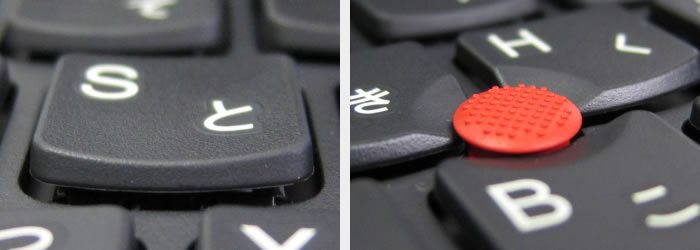
左図:キートップ(キーの指が触れる部分)。凹んでいて指がフィットしやすいです。
右図:トラックポイント。マウスなしでも快適操作。
本機の外観はEdgeシリーズに似ていますが、ファンクションキーは通常仕様となっています。例えば、Edgeシリーズだと、「全角カナ」にしたい場合、「Fn」キーを押しながら「F7」を押す必要がありますが、本機は通常通り「F7」のみで大丈夫です。

ファンクションキーは通常仕様。
タッチパッドは、Edgeシリーズのようなツルツルパッドではなく、Xシリーズと同じボコボコパッド(名前は勝手につけました)です。表面が点字のようになっており、指が少し湿っていても滑りやすくなっています。クリックボタンはタッチパッドと一体型になっています。

タッチパッドはXシリーズと同じボコボコパッド。
本機は、11.6型とサイズが小さいため、手の大きい人は手のひらが本体からはみ出ます。そのため、手のひらが本体の角に当たり、跡がつきやすいです。ただ、手が小さい人はパームレストに手のひらが全部乗るかもしれません。またはみ出ても、それほど痛くはありません。

手のひらに本体の角が当たり、跡がつきやすい。
液晶ディスプレイのチェック
本機に搭載されていた液晶パネルは、AUO製のB116XW03 V1でした(違うパネルが搭載される場合もあります)。色域は普通で、ギラツキはほとんど感じません。TNパネルだと思うので視野角はそれほど良くないです(一般的なノートパソコン並)。普通に使えるパネルだと思います。
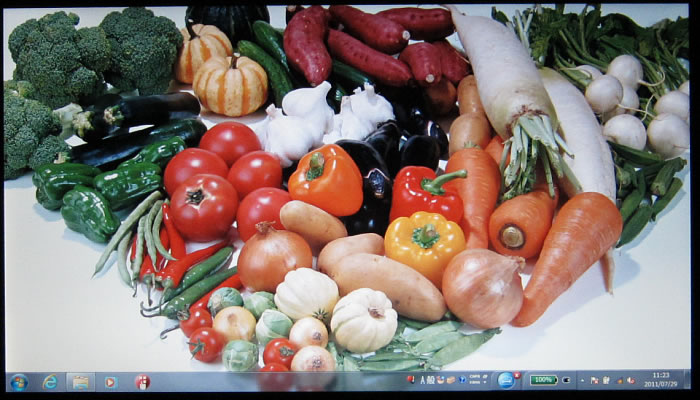
色域は普通。ギラツキはほとんどありません。

視野角はノートパソコンとして普通です。
総合ベンチマーク
本機でのベンチマークスコアを紹介します。
CPUがPentium 957であるため、スコアはそれほど良くはありません。ただし、先ほども書きましたが、ネット閲覧・動画再生程度なら問題なく使用可能です。
Windows エクスペリエンス インデックス
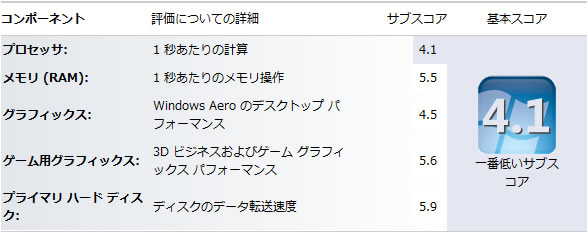
PassMark Performance Test 7.0
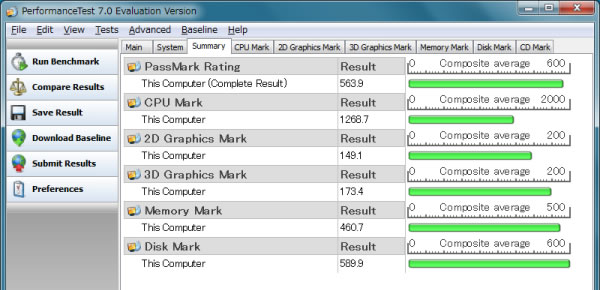
3DMark06(1.2.0 1901)
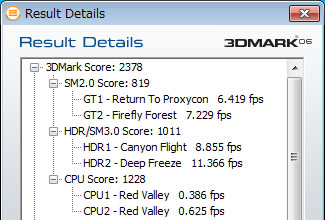
解像度:1280x768で実施
動画のエンコード時間のチェック
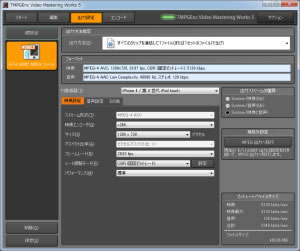
ペガシス TMPGEnc Video Mastering Works 5
Pentium 957搭載のThinkPad X121eについて、動画のエンコード時間をチェックしました。用いたソフトは、ペガシス TMPGEnc Video Mastering Works 5 です。
Pentium 957は、クイック・シンク・ビデオ(QSV)に対応していないため、QSVによるエンコード時間は計測していません。
テストの結果は、1時間40分39秒でした。時間がかかりすぎです。先日レビューしたCore i5-2520M搭載のThinkPad X1は34分54秒でした。QSVを使えば、13分46秒でエンコードできました。これと比較するとかなり遅いです。エンコードを含む動画編集をする方は、別のPCのほうがいいです。
| エンコード方法 | エンコード時間 |
|---|---|
| x264でエンコード | 1時間40分39秒 |
iPhone 4で視聴可能なMPEG-4 AVC(解像度:1280x720)へ変換
重量のチェック

重量の実測は1.416kg
3セルバッテリを搭載したThinkPad X121eの重量の実測結果です。
尚、ThinkPad X121eは、3セルバッテリと6セルバッテリを選択できます。
実測した結果は、1.416kgでした。
尚、メーカーHPの仕様では次のようになっています。
3セルバッテリ搭載時:約1.4kg
6セルバッテリ搭載時:約1.55kg
十分軽いですが、6セルバッテリ搭載時の1.55kgという重さは、11.6型のサイズにしてはやや重いです。
薄さのチェック

薄さ(高さ)の実測は約3.0cm
ThinkPad X121eの薄さの実測結果です。
ゴム足を含めて計測したところ、約3.0cmでした。ノートPCとしては薄い部類に入ります。
尚、6セルバッテリを選択すると、下方に出っ張るので、もっと厚さがでます。ただし、液晶を開くと本体後方にロールダウンするので、バッテリが後ろへ出っ張ることはないと思います。
メーカーHPの薄さ(高さ)の仕様は、次のようになっています。
3セルバッテリ搭載時:23.5mm
6セルバッテリ搭載時:27.3mm
これらはゴム足を含めない高さだとは思いますが、それでも随分、実測値と異なります。
バッテリ駆動時間のチェック

バッテリ駆動時間の実測は3時間05分
ThinkPad X121eのバッテリ駆動時間の実測結果です。
計測方法は、バッテリ駆動状態でDVD相当画質の動画を再生させ、休止状態に入るまでの時間を計測しました。画面輝度は中間の「7」にしています。
計測した結果、駆動時間は3時間05分でした。3セルバッテリだとモバイルノートとしてはやや短いです。外で使うなら6セルバッテリが良いと思います。
メーカーHPの仕様は、次のようになっています。わりと実測値と近い値でした。
インテルCPUモデル
6セルバッテリ搭載時:約7.0時間
3セルバッテリ搭載時:約3.4時間(本機)
AMD CPUモデル
6セルバッテリ搭載時:約7.2時間
3セルバッテリ搭載時:約3.5時間
メーカーHPでの消費電力は、AMD CPUモデルと、インテルCPUモデルに分けて書かれており、これを見るとAMD CPUのバッテリ駆動時間のほうが短くみえます。しかし、CPUの消費電力の仕様を確認すると次のようになっています。
AMD C-50は確かに消費電力が小さいので、バッテリ駆動時間は長いと思います。しかしAMD E-350を搭載した場合は、インテルCPUとそんなに変わらないと思います。
| インテル CPU | AMD CPU | |||
|---|---|---|---|---|
| Core i3-2357M | Pentium 957 | AMD E-350 | AMD C-50 | |
| 消費電力 | 17W | 17W | 18W | 9W |

